Cómo Mover Fotos desde el Carrete al Álbum|Transfiere Fotos al Álbum
Aquí hay dos soluciones fáciles que le permiten desplazar las fotos de cámara de su iPhone, ipad y el iPod a un álbum con facilidad.
Sep 05, 2025 • Filed to: Soluciones de Transferencia de Datos • Proven solutions
Cada vez que intento mover una foto desde mi carrete a un álbum nuevo, éste sólo lo copia. Y cuando trato de borrar las fotos desde mi carrete debido a que están en otro álbum, esto sólo me da la opción de borrarlas en todos lados. ¿Cómo hago para tenerlas únicamente en el álbum diferente?
Actualmente, aquí hay dos soluciones. La solución 1 te dice cómo transferir fotos desde el carrete a otro álbum sin ninguna herramienta de terceros. Puedes totalmente hacerlo gratis desde tu iPhone, iPod touch, y iPad. Sin embargo, Si borras las fotos en el carrete, las mismas fotos que has copiado al álbum serán también borradas. La solución 2 te ofrece un compañero de iTunes, el cual te deja mover las fotos que quieras desde el carrete en tu iPhone, iPad y iPod touch a un álbum fácilmente. Y más importante aún, esta te permite borrar las fotos en el carrete sin tener efectos en el álbum.
- Solución 1: Mueve fotos desde el carrete al álbum directamente en tu iDevice (por una pequeña cantidad de fotos)
- Solución 2: Mueves fotos desde el carrete al álbum con dr.fone - Transferencia (por una gran cantidad de fotos)
Solución 1: Mueve fotos desde el carrete al álbum directamente en tu iDevice
Para mover fotos desde el carrete a un álbum, puedes directamente hacerlo en tu iPhone, iPad y iPod touch. Sigue los pasos siguientes.
Toca "Fotos" en tu iPhone, iPod touch o iPad. Elige un álbum existente debajo de la Librería de Fotos. O puedes crear un nuevo álbum en tu iPhone, iPad o iPod touch. En la esquina superior derecha, haz clic en "Editar". En la siguiente pantalla, haz clic en "Agregar". Nombra tu nuevo álbum y haz clic en "Guardar". Luego, haz clic en "Hecho".
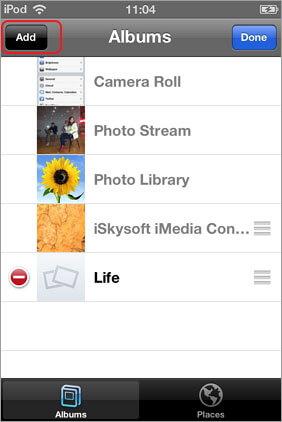
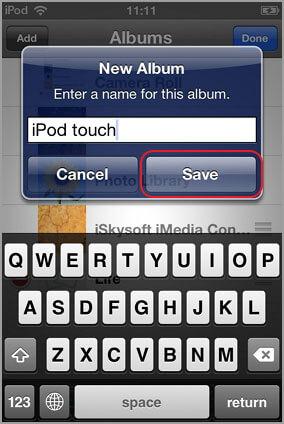
Abre el álbum y haz clic en el icono en la esquina superior derecha. Luego, tienes 4 opciones. Elige "Agregar". En la siguiente pantalla, haz clic en "carrete" para mostrar todas las fotos que has tomado. Deslízate hasta encontrar y seleccionar las fotos que quieres. Luego, haz clic en "Hecho" en la esquina superior derecha. Como verás, las fotos en el carrete serán movidas al álbum. Ese es el tutorial sobre cómo exportar fotos del carrete a un álbum.
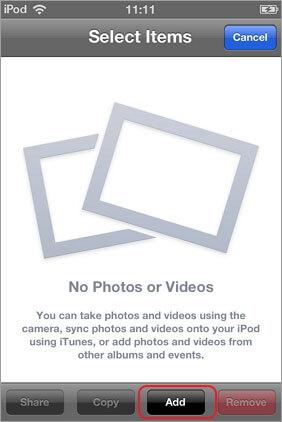
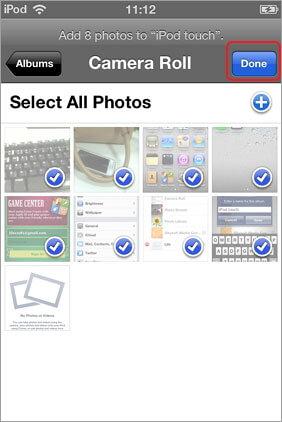
Ventajas:
1. Es gratis y no es necesaria una herramienta de terceros.
2. Fácil de usar
Desventajas:
1. Asegúrate de que NUNCA borres las fotos originales en el carrete. Una vez que las borres, las mismas fotos que has movido también se eliminarán del álbum.
2. No es apropiado para mover grandes cantidades de fotos a diferentes álbumes. Si todas las fotos están guardadas en tu carrete, esto tomará mucho espacio de tu iPhone.
Solución 2: Mueves fotos desde el carrete al álbum con dr.fone - Transferencia
Wondershare dr.fone - Transferencia es un excelente ejecutor de Transferencias de iOS y Android. Es usado para administrar fotos, contactos, música, videos y SMS en tu iPhone, iPad, iPod touch y teléfono Android. Ambas versiones te permiten transferir fotos desde el carrete y guardarlas en un álbum debajo de la Biblioteca de Fotos. Y más importante, cuando la transferencia es finalizada, puedes borrar las fotos en el carrete. Las fotos del álbum no serán removidas. Además, tiene otras funciones muy útiles, todas las características claves se encuentran debajo:

dr.fone - Transferencia
¡Transferir las fotos de Teléfono a PC!
- Administra tus datos exportando, agregando, eliminando, etc.
- Importa & exporta contactos de grandes libretas de direcciones
- Desduplica los contactos repetidos.
- Transfiere directamente música, vídeos, contactos y fotos entre los dispositivos y PC.
- Importa música y vídeo a formatos compatibles desde el iDevice a iTunes y PC
- Totalmente compatible con iOS 11 y Android 8.0
- Totalmente compatible con Windows 10 y Mac 10.12
Te mostraré cómo exportar fotos desde el carrete del iPad/iPhone/iPod touch y guardarlas a otro álbum en la ordenador Windows. Si usas una Mac, deberías descargar las versión para Mac y seguir los pasos similares.
Paso 1. Conecta tu dispositivo con la PC después de correr este programa
Al principio, corre el programa en tu PC luego de instalarlo. Conecta tu iPhone, iPod touch o iPad a tu ordenador por un cable USB. Una vez que tu iPad/iPhone/iPod touch está conectado, este programa lo detectará automáticamente. Luego, selecciona "Transferencia", verás la ventana principal.

Paso 2. Mueve las fotos desde el carrete al álbum
Para exportar las fotos desde el carrete al álbum, primero que todo, debes exportar estas fotos a tu PC. Luego, importa las fotos a otro álbum en tu iPhone, iPod touch o iPad.
- Haz clic en "Fotos" toca en el top de la interface principal.
- Haz clic derecho en "carrete" y selecciona "Exportar a PC" desde la lista desplegable. O abre el álbum del carrete y elige las fotos que quieres, y luego haz clic derecho en las fotos escogidas y selecciona "Exportar a PC" desde la lista desplegable.
- En el archivo emergente del explorador de Windows, selecciona la ubicación para guardar el álbum o fotos exportadas del carrete.
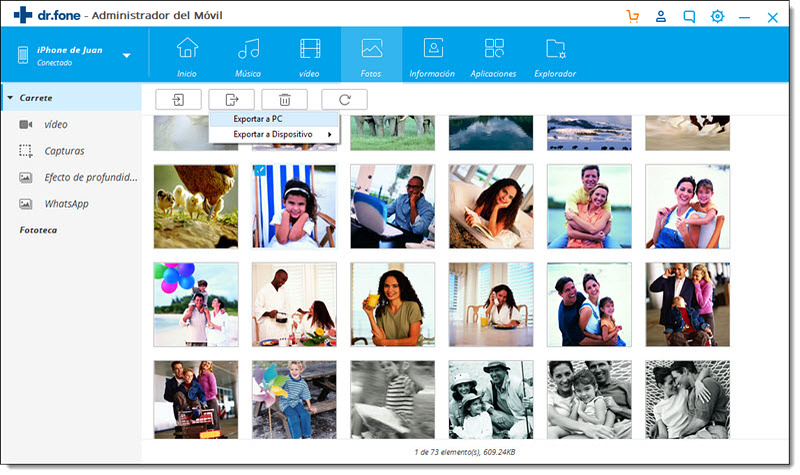
Luego, mueve las imágenes desde el carrete a otro álbum.
- Haz clic derecho en la barra izquierda y selecciona "Nuevo álbum " para crear un álbum nuevo en tu iPhone, iPod touch o iPad.
- Abre el álbum. Luego haz clic en "Agregar" y luego selecciona "Agregar Archivo" o "Agregar Carpeta" para agregar fotos.
- Navega a la ubicación donde guardaste el álbum o fotos del carrete.
- Importa las fotos o álbum del carrete.
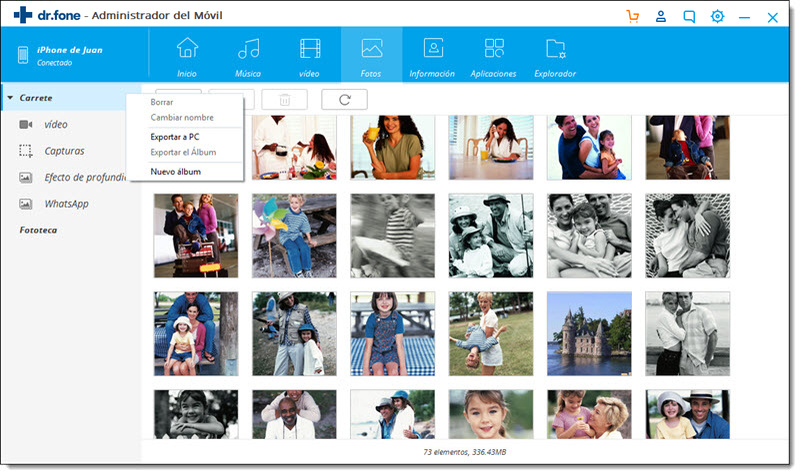
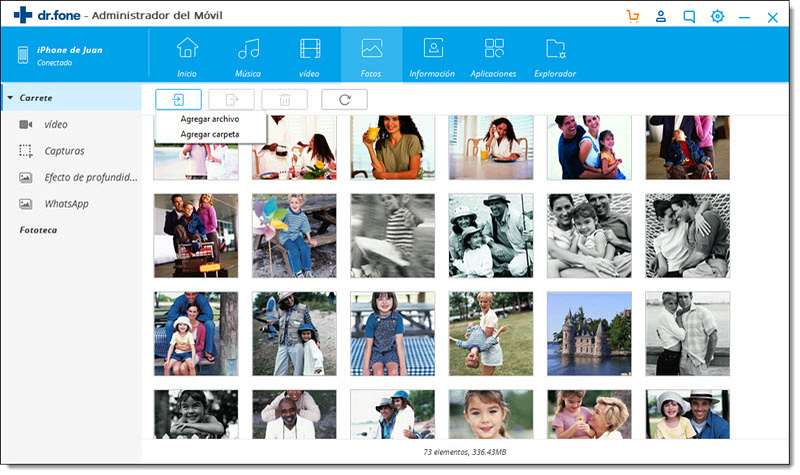
¡Bien hecho! Esa es la manera de mover las fotos a diferentes álbumes en iPhone, iPad y iPod touch. Ahora, puedes borrar estas fotos en el carrete para liberar espacio. Abre el carrete, y selecciona las fotos que quieres borrar. Luego, haz clic en "Borrar".
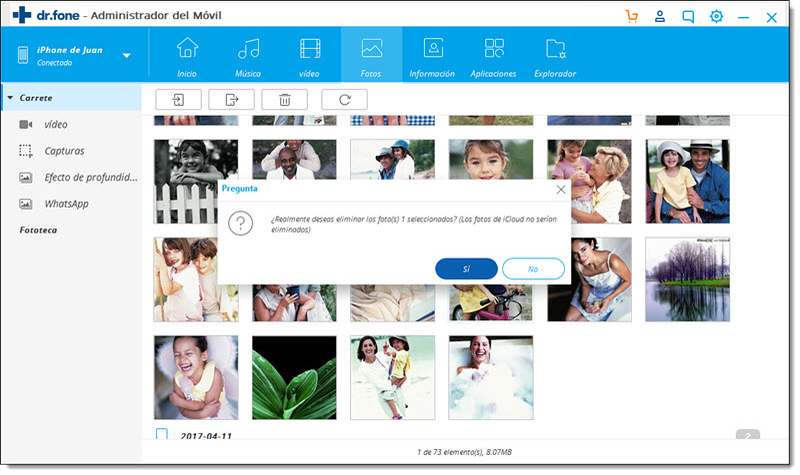
Luego de borrar, puedes chequear el álbum en donde guardaste las fotos del carrete. Las fotos están todavía allí. Impresionante, ¿no te parece? Además, si tienes dos dispositivos Apple, puedes también exportar las fotos del carrete desde un dispositivo Apple a otro.
Nota: Si perdiste tu carrete de tu iPhone, iPad y iPod touch o la Biblioteca de Fotos, y no tienes cómo respaldarlas, mantén la calma. Puedes recuperar estas fotos en el iPhone, iPad y iPod touch sin esfuerzo alguno.
También podría gustarte
Transferencia Telefónica
- 1 Transferir desde Android
- Transferir de Android a Android
- Transferir de Android a iPod
- Transferir de Android a iPad
- Transferir videos de Android a iPad
- Transferir de Samsung a LG
- Transferir de Samsung a iPhone
- Transferir de Samsung a Samsung
- Transferir de Samsung a otros
- Transferir de Sony a Samsung
- Transferir de ZTE a Android
- Transferir de LG a Android
- Transferir de Motorola a Samsung
- Interruptor Alternativo de Samsung
- Transferir de Motorola a iPhone
- Transferir de Huawei a iPhone
- 2. Transferir desde iOS

















Paula Hernández
staff Editor